Cara Reboot HP Android Panduan Lengkap
Cara Reboot HP Android Secara Umum

HP Android lemot? Aplikasi tiba-tiba crash? Jangan panik! Reboot atau restart bisa jadi solusi ampuh untuk mengatasi berbagai masalah kecil di ponsel pintarmu. Prosesnya simpel kok, bahkan untuk kamu yang masih newbie di dunia Android. Artikel ini akan memandu kamu langkah demi langkah, dari cara reboot umum hingga perbedaannya dengan safe mode dan hard reset.
Reboot adalah proses menghidupkan dan mematikan ulang perangkatmu. Ini seperti memberi HP Androidmu kesempatan untuk “bernapas” dan membersihkan cache sementara yang mungkin menyebabkan masalah. Dengan reboot, sistem operasi akan dimuat ulang, dan aplikasi yang bermasalah akan ditutup paksa, sehingga kinerja HP-mu bisa kembali optimal.
Langkah-Langkah Umum Reboot HP Android
Secara umum, cara reboot HP Android hampir sama di semua merek. Namun, lokasi tombol dan menu power mungkin sedikit berbeda. Berikut panduan umum dan beberapa contoh untuk merek populer:
| Tipe Perangkat | Cara Mengakses Menu Power | Langkah Reboot | Catatan Penting |
|---|---|---|---|
| Samsung | Tekan dan tahan tombol power di sisi kanan HP. | Pilih opsi “Restart” atau “Matikan” lalu tekan tombol power lagi untuk menghidupkan kembali. | Beberapa model Samsung memiliki fitur tambahan seperti “Restart Now” di menu pengaturan. |
| Xiaomi | Tekan dan tahan tombol power yang biasanya terletak di sisi kanan atau atas HP. | Pilih opsi “Restart” atau “Reboot”. | Beberapa model Xiaomi memiliki menu power yang sedikit berbeda, namun pilihan “Restart” atau “Reboot” umumnya tersedia. |
| Oppo | Tekan dan tahan tombol power di sisi kanan HP. | Pilih opsi “Restart” atau “Matikan” lalu tekan tombol power lagi untuk menghidupkan kembali. | Perhatikan kemungkinan adanya opsi “Restart to Safe Mode” jika HP mengalami masalah aplikasi. |
| Vivo | Tekan dan tahan tombol power yang biasanya terletak di sisi kanan HP. | Pilih opsi “Restart” atau “Reboot”. | Beberapa model Vivo memiliki animasi menu power yang unik, namun fungsi “Restart” atau “Reboot” tetap tersedia. |
Ilustrasi Langkah Reboot di Layar HP Android
Bayangkan layar HP-mu. Setelah menekan dan menahan tombol power, biasanya akan muncul menu pop-up. Menu ini biasanya menampilkan beberapa pilihan, seperti “Restart”, “Reboot”, “Matikan”, dan mungkin juga “Emergency”. Opsi “Restart” atau “Reboot” adalah yang kamu butuhkan untuk melakukan reboot biasa. Jika kamu memilih “Matikan”, kamu perlu menghidupkan HP-mu lagi secara manual setelah beberapa saat. Desain menu ini bisa sedikit berbeda antar merek dan model HP, tetapi pilihan inti untuk mematikan atau me-restart selalu tersedia.
Perbedaan Reboot Biasa, Safe Mode, dan Hard Reset
Ketiga istilah ini seringkali membingungkan, padahal memiliki fungsi yang berbeda. Reboot biasa hanya me-restart sistem operasi tanpa menghapus data. Safe Mode hanya menjalankan aplikasi inti sistem dan menonaktifkan aplikasi pihak ketiga, berguna untuk mengidentifikasi aplikasi yang bermasalah. Sementara itu, Hard Reset akan menghapus semua data di HP-mu dan mengembalikannya ke pengaturan pabrik. Pilihlah metode yang sesuai dengan kebutuhanmu.
Situasi di Mana Reboot Diperlukan
Reboot bisa jadi solusi cepat untuk berbagai masalah, seperti: HP tiba-tiba lemot, aplikasi force close, layar freeze, atau sistem operasi yang tidak responsif. Namun, jika masalah berlanjut setelah reboot, mungkin ada masalah yang lebih serius yang memerlukan penanganan lebih lanjut.
Mengatasi Masalah dengan Reboot

HP Android lemot? Aplikasi tiba-tiba crash? Jangan panik dulu, Sob! Kadang, solusi tersimpel untuk berbagai masalah di Androidmu adalah… reboot! Sebuah restart sederhana bisa jadi penyelamatmu dari berbagai masalah yang bikin hari-harimu jadi kurang asyik. Yuk, kita bahas lebih lanjut bagaimana reboot bisa jadi solusi ajaib untuk HP Androidmu.
Reboot, atau restart, adalah proses mematikan dan menghidupkan kembali HP Android. Proses ini membersihkan memori sementara, menutup aplikasi yang berjalan di background, dan memberikan kesempatan sistem operasi untuk ‘bernapas’. Hasilnya? HP-mu bisa kembali ngacir dan siap digunakan!
Masalah Umum yang Teratasi dengan Reboot
Banyak masalah sepele yang bisa diatasi dengan mudah melalui reboot. Dari masalah yang bikin kesal sampai yang bikin kamu geregetan, reboot seringkali jadi solusi ampuh.
- Aplikasi Force Close: Aplikasi tiba-tiba berhenti sendiri? Reboot bisa membantu mengembalikan aplikasi ke kondisi normal.
- HP Lemot: Kinerja HP menurun drastis? Reboot membersihkan RAM dan membantu meningkatkan kecepatan.
- Layar Frozen: Layar HP macet dan tidak responsif? Reboot bisa jadi jalan keluar (walau terkadang butuh cara khusus, seperti menekan tombol power lama).
- Bug Sistem: Beberapa bug kecil sistem operasi bisa diperbaiki dengan reboot sederhana.
- Masalah Konektivitas: Masalah koneksi Wi-Fi atau Bluetooth yang tiba-tiba terputus bisa teratasi setelah reboot.
Contoh Skenario dan Solusi Reboot
Bayangkan kamu lagi asyik main game, tiba-tiba game-nya force close dan HP jadi lemot. Kamu udah coba paksa tutup aplikasi, tapi tetap saja lemot. Nah, di sinilah reboot berperan! Setelah reboot, HP-mu akan kembali normal dan kamu bisa melanjutkan game-mu tanpa gangguan.
Contoh lain, kamu mencoba membuka beberapa aplikasi sekaligus, dan HP-mu menjadi sangat lambat dan laggy. Memori RAM penuh dengan aplikasi yang berjalan di latar belakang. Reboot akan menutup semua aplikasi yang berjalan di latar belakang dan membersihkan RAM, sehingga HP kembali responsif.
Melakukan reboot secara berkala, misalnya seminggu sekali, sangat penting untuk menjaga performa HP Android tetap optimal. Proses ini membantu mencegah penumpukan data sementara dan memastikan sistem operasi berjalan dengan lancar. Bayangkan seperti membersihkan kamarmu secara berkala, agar tetap nyaman dan rapi.
Reboot HP Android yang Macet
Jika HP Androidmu benar-benar macet dan tidak responsif sama sekali, coba langkah berikut:
- Tekan dan tahan tombol power selama 10-15 detik. HP-mu akan mati paksa.
- Setelah beberapa saat, tekan kembali tombol power untuk menghidupkan HP-mu.
Jika cara ini tidak berhasil, mungkin ada masalah lain yang lebih serius pada HP-mu dan perlu diperiksa oleh teknisi.
Jenis-jenis Reboot HP Android

HP Android lemot? Aplikasi tiba-tiba crash? Tenang, guys! Sebelum langsung panik dan bawa ke tukang servis, coba beberapa cara reboot HP Android. Ternyata, ada beberapa jenis reboot lho, dan masing-masing punya cara dan efeknya sendiri-sendiri. Penting banget nih buat kamu tahu biar nggak salah pilih dan malah bikin masalah baru.
Nggak cuma satu, ada tiga jenis reboot yang bisa kamu coba: soft reset, reboot (atau restart), dan hard reset. Ketiganya punya perbedaan yang cukup signifikan, mulai dari cara melakukannya sampai dampaknya terhadap data di HP kamu. Yuk, kita bahas satu per satu!
Perbedaan Soft Reset, Reboot, dan Hard Reset
Ketiga jenis reboot ini punya tujuan yang sama, yaitu mengatasi masalah pada sistem operasi Android. Namun, cara kerjanya dan dampaknya berbeda. Supaya lebih gampang dipahami, kita lihat tabel perbandingannya berikut ini:
| Jenis Reboot | Langkah-langkah | Dampak pada Data Pengguna | Kapan Sebaiknya Digunakan |
|---|---|---|---|
| Soft Reset | Tekan dan tahan tombol Power hingga muncul pilihan “Matikan”. Pilih “Matikan”, lalu nyalakan kembali HP. | Tidak ada dampak pada data pengguna. | HP lemot, aplikasi hang, atau sistem operasi bermasalah ringan. |
| Reboot/Restart | Tekan dan tahan tombol Power, lalu pilih “Restart” atau “Reboot”. | Tidak ada dampak pada data pengguna. | Sama seperti soft reset, atau ketika ada pembaruan sistem yang memerlukan restart. |
| Hard Reset (Factory Reset) | Biasanya melalui menu “Pengaturan” > “Sistem” > “Opsi pengaturan lainnya” > “Reset” > “Hapus semua data (reset pabrik)”. Perlu verifikasi dan mungkin kode PIN/pola kunci. | Semua data pengguna akan terhapus, termasuk aplikasi, foto, video, dan kontak. Sebaiknya lakukan backup data terlebih dahulu. | HP mengalami masalah sistem yang serius, ingin menjual atau memberikan HP ke orang lain, atau sebelum melakukan instalasi ulang sistem operasi. |
Lokasi Tombol Power dan Volume pada Berbagai Model HP Android
Lokasi tombol Power dan Volume pada HP Android bisa berbeda-beda tergantung merek dan modelnya. Ada yang terletak di sisi kanan, kiri, atas, atau bahkan di bagian belakang. Beberapa contohnya: Pada Samsung Galaxy, tombol Power biasanya berada di sisi kanan, sementara tombol Volume di sisi kiri. Sementara itu, pada beberapa model Xiaomi, tombol Power dan Volume bisa terletak di sisi kanan. Perhatikan baik-baik lokasi tombol-tombol ini pada HP kamu sebelum melakukan reboot.
Skenario Penggunaan Tiap Jenis Reboot
Berikut beberapa skenario penggunaan masing-masing jenis reboot:
- Soft Reset: HP kamu tiba-tiba freeze dan tidak responsif, namun masih bisa dinyalakan. Coba soft reset untuk me-refresh sistem.
- Reboot/Restart: Setelah menginstal aplikasi baru, sistem menyarankan untuk melakukan restart. Ikuti saja saran sistem untuk memastikan aplikasi bekerja dengan optimal.
- Hard Reset: HP kamu terkena virus atau malware yang sangat mengganggu dan tidak bisa diatasi dengan cara lain. Sebagai langkah terakhir, lakukan hard reset setelah kamu melakukan backup data penting.
Pertimbangan Keamanan dan Data
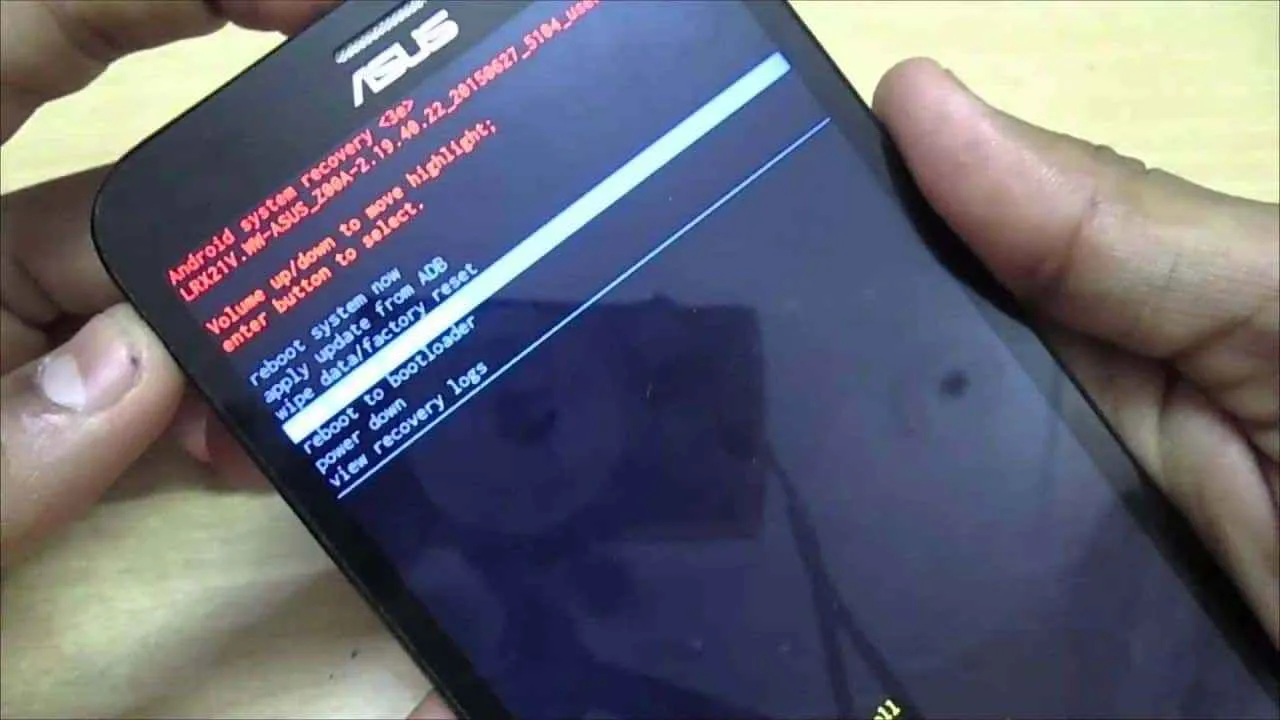
Eh, bentar! Sebelum kamu buru-buru nge-reboot HP Android-mu, ada hal penting yang perlu banget kamu perhatiin: keamanan dan data! Nggak lucu kan kalau setelah restart, semua foto kenangan liburan, kontak penting, atau bahkan data aplikasi hilang begitu aja? Makanya, penting banget untuk melakukan backup data sebelum melakukan hard reset. Soalnya, hard reset itu kayak nge-format ulang HP, jadi semua data di memori internal bakal terhapus.
Kehilangan data akibat hard reset yang dilakukan asal-asalan bisa bikin kamu stres berat. Bayangkan aja, semua foto-foto momen berharga, dokumen penting, sampai kontak teman-temanmu raib seketika. Makanya, yuk kita bahas langkah-langkah pencegahannya agar kamu nggak sampai nangis bombay!
Langkah Pencegahan Kehilangan Data Sebelum Reboot
- Pastikan kamu sudah melakukan sinkronisasi data penting ke layanan cloud seperti Google Drive, iCloud, atau layanan serupa. Ini penting banget untuk menjaga agar data-data kamu tetap aman, meskipun HP kamu di-reset.
- Backup data aplikasi dan game yang penting. Banyak aplikasi menyediakan fitur backup internal, manfaatkan fitur tersebut sebelum melakukan hard reset.
- Salin foto, video, dan dokumen penting ke kartu memori eksternal atau komputer. Ini sebagai langkah antisipasi jika sinkronisasi ke cloud gagal atau koneksi internet bermasalah.
- Buat catatan penting tentang akun dan password yang tersimpan di HP kamu. Ini akan memudahkan kamu untuk login kembali setelah hard reset.
Risiko Kehilangan Data Jika Reboot Dilakukan Tidak Benar
Kalau kamu melakukan hard reset tanpa backup data terlebih dahulu, bersiap-siaplah untuk mengucapkan selamat tinggal pada semua data di memori internal HP kamu. Foto, video, kontak, aplikasi, dan pengaturan semuanya akan hilang. Ini bukan cuma bikin kamu kehilangan kenangan, tapi juga bisa mengganggu produktivitas dan akses ke informasi penting.
Cara Melakukan Backup Data Sebelum Hard Reset
- Backup ke Google Drive: Buka aplikasi Google Drive, pilih file atau folder yang ingin di-backup, lalu pilih opsi “Backup”. Pastikan koneksi internet stabil selama proses backup.
- Backup ke Komputer: Hubungkan HP ke komputer menggunakan kabel USB. Salin folder yang berisi data penting ke komputer. Pastikan kamu memilih folder yang tepat agar prosesnya lebih efisien.
- Backup ke Kartu SD: Pindahkan foto, video, dan file lainnya ke kartu SD. Ini merupakan cara yang mudah dan cepat untuk menyimpan data penting secara offline.
- Manfaatkan Fitur Backup Aplikasi: Beberapa aplikasi menyediakan fitur backup internal. Cek pengaturan aplikasi tersebut untuk melihat opsi backup dan ikuti petunjuknya.
Hati-hati! Hard reset akan menghapus semua data di memori internal HP kamu. Pastikan kamu sudah melakukan backup data penting sebelum melakukan hard reset untuk menghindari kehilangan data yang tidak diinginkan. Jangan sampai menyesal kemudian hari!
Ringkasan Akhir

Nah, sekarang kamu udah jadi ahli reboot HP Android! Ingat, melakukan reboot secara berkala bisa menjaga performa HP tetap prima. Pilih jenis reboot yang sesuai dengan masalah yang dihadapi, dan jangan lupa backup data penting sebelum melakukan hard reset. Selamat mencoba, dan semoga HP Android-mu selalu lancar jaya!


What's Your Reaction?
-
0
 Like
Like -
0
 Dislike
Dislike -
0
 Funny
Funny -
0
 Angry
Angry -
0
 Sad
Sad -
0
 Wow
Wow








